
Daftar Isi:
- Pengarang John Day [email protected].
- Public 2024-01-30 09:57.
- Terakhir diubah 2025-01-23 14:49.


Oleh jbumsteadJon BumsteadIkuti Lainnya oleh penulis:





Tentang: Proyek cahaya, musik, dan elektronik. Temukan semuanya di situs saya: www.jbumstead.com Selengkapnya Tentang jbumstead »
Sekitar dua tahun yang lalu, saya membangun kubah geodesik LED 120 wajah besar yang memutar musik dengan output MIDI. Namun, itu adalah build yang sulit dan sensornya tidak sepenuhnya dapat diandalkan. Saya memutuskan untuk membuat Bucky Touch, versi lebih kecil dari kubah geodesik saya yang lebih mudah dibuat dan telah meningkatkan sensor sentuh kapasitif. Bucky Touch dirancang dengan MIDI dan output audio, sehingga Anda dapat menggunakan perangkat MIDI (misalnya komputer atau keyboard MIDI) untuk memainkan Bucky Touch ATAU Anda dapat langsung menghubungkan Bucky Touch ke amplifier dan speaker.
Prototipe pertama saya dalam proyek ini serupa, tetapi tidak memiliki permukaan yang sensitif terhadap sentuhan dan sebagai gantinya menyediakan pin break-out yang menyediakan akses ke pin I/O digital, pin TX (transmit), pin RX (receive), pin reset, dan pin tanah. Versi ini saya sebut Bucky Glow. Pin memungkinkan Anda untuk menghubungkan Bucky Glow ke sensor (misalnya sentuhan kapasitif, inframerah, ultrasonik), motor, jack MIDI, dan elektronik lainnya yang dapat Anda pikirkan.
Instruksi ini melewati perakitan Bucky Touch, yang lebih seperti alat musik dibandingkan dengan Bucky Glow.
Langkah 1: Daftar Pasokan
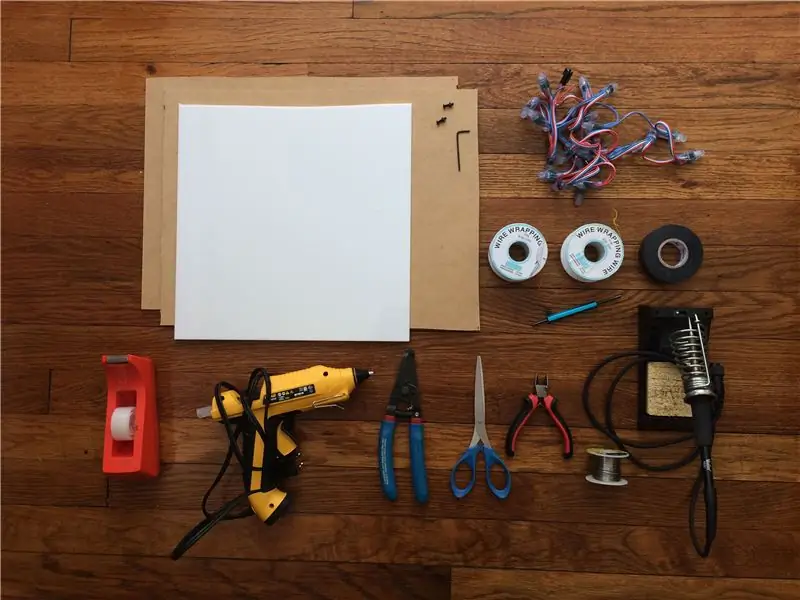

Bahan:
1. Dua lembar MDF tebal 16" x 12" 0,118"
2. Satu lembar kaca plexiglass putih tembus 12" x 12" 0,118" tebal
3. Strip LED piksel WS2801 atau WS2811 (11 LED):
4. Arduino Nano:
5. Papan prototipe
6. Plastik PET Dilapisi ITO (Indium Tin Oxide) - 100mm x 200mm
7. Resistor 11X 2MOhm
8. Resistor 11X 1kOhm
9. Resistor 10k untuk output audio
10. Kapasitor 2X 0.1uF untuk output audio
11. Soket MIDI:
12. Sakelar sakelar:
13. Tekan tombol:
14. Soket audio stereo:
15. Pin header
16. 2X M3 kacang
17. Baut 2X M3x12
18. Kawat bungkus kawat
19. Pita Scotch
20. Solder
21. Pita listrik
22. Kabel MIDI ke USB jika Anda ingin memainkan MIDI dengan komputer
Peralatan:
1. Pemotong laser
2. pencetak 3D
3. Pemotong kawat
4. Besi solder
5. Gunting
6. Kunci Allen
7. Pistol lem panas
8. Alat pembungkus kawat
Langkah 2: Ikhtisar Sistem
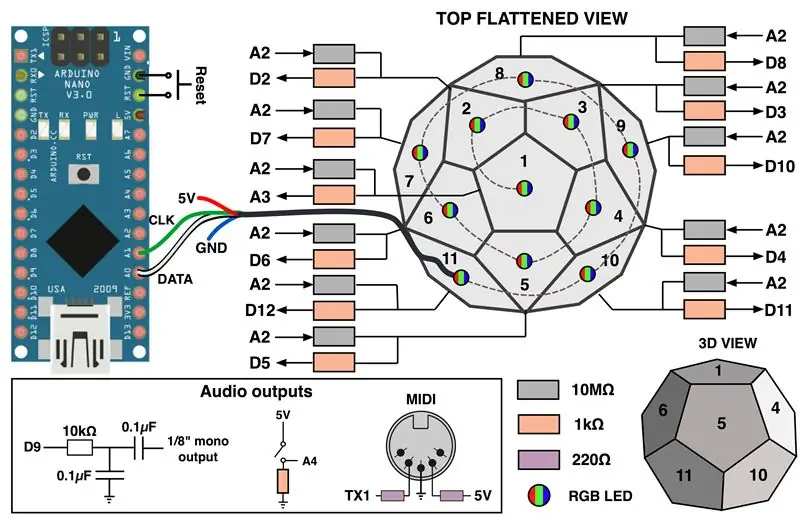
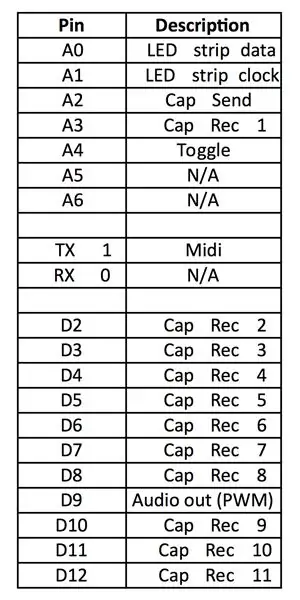
Di jantung Bucky Touch adalah Arduino Nano. Pin data dan pin jam dari strip LED beralamat WS2081 terhubung ke pin A0 dan A1, masing-masing. Setiap wajah dodecahedron memiliki sensor sentuh kapasitif yang terhubung dengan resistor 2.2Mohm ke sinyal kirim yang berasal dari pin A2. Pin penerima adalah A3, D2-D8, dan D10-D12. Berikut ini tautan ke sensor sentuh kapasitif:
Bucky Touch memiliki output MIDI dan sinyal audio mono. Kedua sinyal ini dibahas pada Langkah 6. Pin TX digunakan untuk MIDI dan sinyal PWM dari pin 9 digunakan untuk audio. Untuk beralih antara MIDI dan output mono, ada sakelar sakelar yang terhubung ke pin A3.
Arduino diprogram untuk membaca semua sensor sentuh kapasitif untuk menentukan tombol pentagon mana yang ditekan oleh pengguna. Ini kemudian mengeluarkan sinyal untuk memperbarui LED dan menghasilkan suara, baik audio MIDI atau mono tergantung pada arah sakelar sakelar dibalik.
Langkah 3: Merancang dan Memotong Sasis
"memuat = "malas"
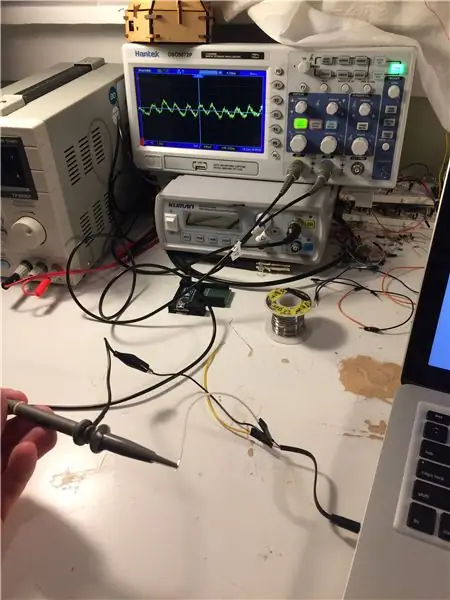
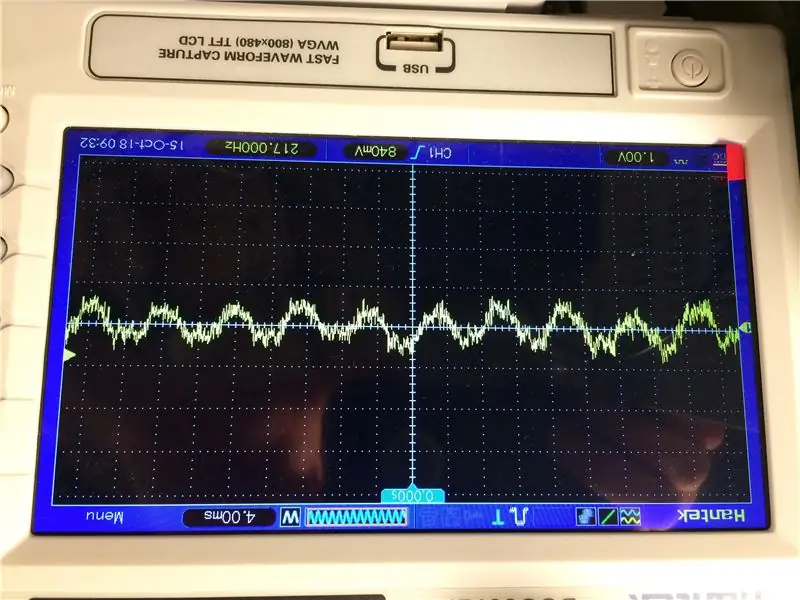
Bucky Glow memiliki output audio MIDI dan mono. Untuk review MIDI dan Arduino, lihat link ini. Saya suka MIDI karena mudah diatur dengan Arduino dan menyediakan audio dari banyak instrumen yang terdengar bersih dengan mengklik tombol. Kelemahannya adalah membutuhkan perangkat pemutar MIDI untuk memecahkan kode sinyal dan mengubahnya menjadi sinyal audio. Selain itu, mengembangkan sinyal analog Anda sendiri memberi Anda lebih banyak kontrol dan pemahaman yang lebih baik tentang sinyal yang sebenarnya dihasilkan dan diputar ke speaker.
Membuat sinyal audio analog adalah pekerjaan yang menantang yang membutuhkan pengetahuan tentang sirkuit berosilasi dan desain sirkuit yang lebih kompleks. Saya mulai merancang osilator untuk proyek ini dan membuat beberapa kemajuan, ketika saya menemukan artikel hebat oleh Jon Thompson tentang membuat sinyal audio yang kompleks menggunakan satu pin PWM di Arduino. Saya pikir ini adalah jalan tengah yang sempurna antara sinyal MIDI dan desain sirkuit analog yang lebih rumit. Sinyal masih diproduksi secara digital, tetapi saya menghemat banyak waktu dibandingkan dengan membangun sirkuit berosilasi saya sendiri. Saya masih ingin mencoba ini beberapa waktu, jadi saran apa pun untuk sumber daya yang bagus akan sangat dihargai.
Jon menjelaskan bagaimana Anda dapat menghasilkan output digital 2MHz 8-bit dengan satu pin, yang dapat diubah menjadi sinyal audio analog setelah menghaluskan filter low-pass. Artikelnya juga menjelaskan beberapa dasar analisis Fourier, yang diperlukan untuk memahami bentuk gelombang yang lebih kompleks. Alih-alih nada murni, Anda dapat menggunakan pendekatan ini untuk menghasilkan sinyal audio yang lebih menarik. Ini bekerja cukup baik untuk saya sejauh ini, tetapi saya pikir ada lebih banyak potensi dengan teknik ini! Lihat video di atas untuk uji pendahuluan peralihan antara audio dan output MIDI.
Uji MIDI dan output audio pada papan tempat memotong roti sebelum melanjutkan ke komponen penyolderan pada papan prototipe.
Langkah 7: Menyolder Papan dan Memasang Arduino


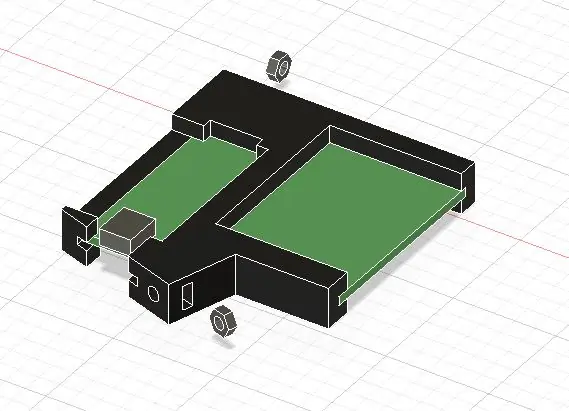
Kumpulkan resistor, kapasitor, pin header, dan papan prototipe. Hancurkan papan prototipe menjadi 50mm x 34mm. Tambahkan resistor 10MOhm di penutup kiri atas, diikuti oleh pin header. Pin header ini akan terhubung ke sensor sentuh kapasitif. Lanjutkan menambahkan komponen dengan mengikuti skema Bucky Touch. Anda harus memiliki pin untuk sinyal kirim sentuh kapasitif, sebelas sinyal terima sentuh kapasitif, sinyal MIDI, sinyal audio (keluar dari arduino dan masuk ke jack mono stereo), 5V, dan GND.
Saya merancang dudukan khusus untuk memegang Arduino dan papan prototipe di dasar bawah Bucky Touch. Cetak 3D bagian ini menggunakan file STL yang disediakan. Sekarang geser Arduino Nano dan papan prototipe ke dalam dudukan. Perhatikan bahwa Arduino Nano harus memiliki pin yang menghadap ke atas. Geser dua mur M3 ke dalam dudukan. Ini akan digunakan untuk menghubungkan dudukan ke dasar Bucky Touch.
Gunakan wire-wrap wire untuk membuat koneksi antara Arduino dan papan prototipe seperti yang ditunjukkan pada skema. Juga sambungkan kabel sentuh kapasitif ke pin header pada papan prototipe.
Langkah 8: Merakit Basis



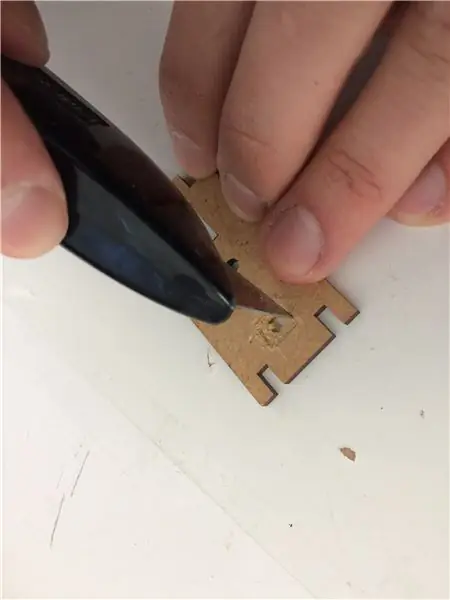
Dorong jack Midi, jack audio, dan sakelar sakelar melalui permukaan dasar dengan lubang yang sesuai. Anda dapat memasang jack atau merekatkannya di belakang. Untuk sakelar reset, Anda perlu mengukir sebuah kotak kecil sehingga menempel rata dengan bagian depan wajah. Solder wire-wrap wire ke sakelar sehingga dapat dihubungkan ke papan prototipe dan Arduino.
Sekarang saatnya untuk menghubungkan dinding dasar ke dasar bawah. Geser dinding satu per satu ke bagian bawah alas dan sambungan konektor alas (Bagian G). Anda harus menggeser dinding ke samping dengan takik yang lebih besar, lalu menekan dinding ke bawah. Dinding harus terpasang pada tempatnya. Setelah menghubungkan dinding dengan lubang untuk Arduino, geser rakitan papan Arduino/prototipe ke tempatnya dan sambungkan menggunakan baut M3x12. Anda mungkin harus menggoyangkan mur M3 sampai berada di posisi yang benar.
Setelah menghubungkan semua sisi dasar, solder kabel jack ke pin yang sesuai. Pada titik ini, ada baiknya untuk menguji sinyal audio dan MIDI menggunakan kode yang saya berikan di sini. Jika tidak berfungsi, periksa koneksi Anda sebelum melanjutkan ke langkah berikutnya.
Langkah 9: Membuat Plexiglass Konduktif

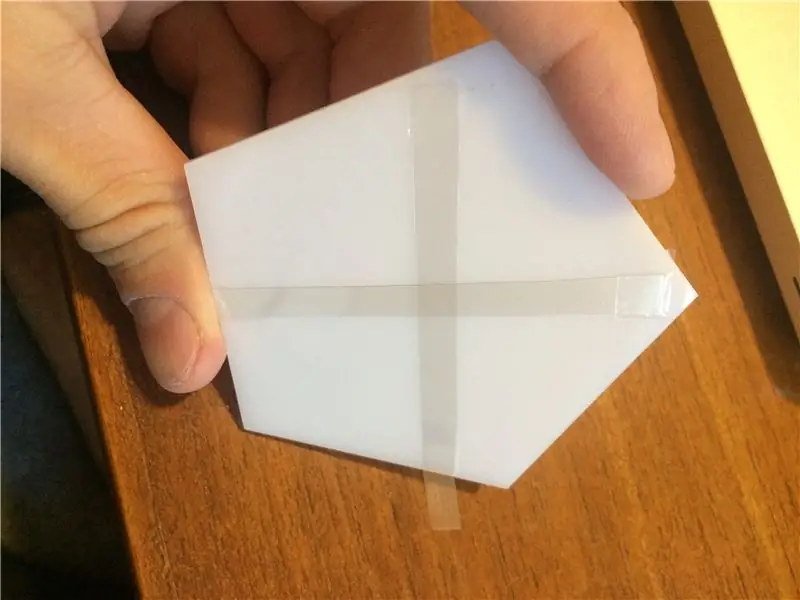


Saya mencoba beberapa cara untuk menjadikan plexiglass sebagai kunci instrumen. Dalam proyek kubah geodesik saya, saya menggunakan sensor IR untuk mendeteksi ketika tangan pengguna dekat dengan permukaan. Namun, mereka tidak dapat diandalkan karena radiasi IR dari lingkungan, crosstalk antara sensor IR, dan pengukuran yang tidak akurat. Untuk Bucky Touch saya memikirkan tiga solusi potensial: sensor IR yang dikodekan frekuensi, tombol tekan, dan sentuhan kapasitif. Tombol tekan dan sensor IR yang dikodekan frekuensi tidak berfungsi karena masalah yang saya bicarakan di halaman Hackaday saya.
Tantangan untuk sensor sentuh kapasitif adalah sebagian besar bahan konduktif tidak tembus cahaya, yang tidak akan berfungsi untuk Bucky Touch karena cahaya harus menembus kaca plexiglass. Kemudian saya menemukan solusinya: plastik berlapis ITO! Anda dapat membeli lembaran 200mm x 100mm dari Adafruit seharga 10 dolar.
Pertama saya memotong plastik yang dilapisi ITO menjadi potongan-potongan dan menempelkannya ke kaca plexiglass dalam "X." Pastikan sisi konduktif plastik saling berhadapan. Periksa dengan mengukur resistansi menggunakan multimeter. Awalnya saya membengkokkan plastik dan menghubungkan tembaga ke kabel solder untuk sentuhan kapasitif. KESALAHAN BESAR: jangan membengkokkan plastik berlapis ITO! Membengkokkan plastik memutuskan sambungan. Alih-alih, saya menempelkan sekitar satu inci kawat pembungkus ke plastik dan itu bekerja dengan baik. Ingat kawat pembungkus kawat dari Langkah 4 yang diumpankan melalui permukaan LED pentagonal? Sekarang saatnya menggunakannya untuk sensor sentuh kapasitif. Buka kawat dan rekatkan ke plastik konduktif yang direkatkan ke kaca plexiglass. Ulangi ini untuk semua 11 wajah plexiglass.
Sekarang adalah saat yang tepat untuk menjalankan beberapa tes untuk memastikan permukaan kaca plexiglass Anda berfungsi sebagai sensor sentuh kapasitif.
Langkah 10: Memasang Plexiglass



Tambahkan sambungan (Bagian E dan F) ke bagian bawah Bucky Touch yang menghubungkan bagian bawah dengan semua elektronik ke bagian atas dengan LED. Kemudian dorong sebagian pup-joints (Bagian H) ke dalam dinding Bucky Touch sehingga ada cukup ruang untuk meluncur di plexiglass. Plexiglass hanya bisa muat jika Anda tidak mendorong pup-joint sepenuhnya, jadi berhati-hatilah. Setelah Anda menempatkan semua 11 permukaan kaca plexiglass, dorong sambungan pup sepenuhnya untuk mengunci permukaan kaca plexiglass. Itu harus pas.
Bungkus dan solder ujung lain dari kabel sentuh kapasitif ke pin yang sesuai pada papan prototipe, dan uji kembali sensor sentuh kapasitif Anda. Terakhir, sambungkan bagian atas dan bawah bersama-sama menggunakan sambungan (Bagian E dan F). Pastikan untuk tidak menarik kabel apa pun. Selamat, Bucky Touch telah terpasang sepenuhnya!
Langkah 11: Prototipe Lama

Juara Kedua dalam Kontes Audio 2018
Direkomendasikan:
Lampu Bertenaga Baterai Yang Menyala Melalui Penggunaan Magnet!: 8 Langkah (dengan Gambar)

Lampu Bertenaga Baterai yang Menyala Melalui Penggunaan Magnet!: Kita tahu bahwa sebagian besar lampu menyala/mati melalui sakelar fisik. Tujuan saya dengan proyek ini adalah menciptakan cara unik untuk menyalakan/mematikan lampu dengan mudah tanpa sakelar klasik itu. Saya tertarik dengan ide sebuah lampu yang berubah bentuk selama proses ini
Jam Pertama Balita - Dengan Timer Menyala: 16 Langkah (dengan Gambar)

Jam Pertama Balita - Dengan Timer Menyala: Panduan ini menunjukkan kepada Anda cara membuat 'wajah' jam yang dapat dipertukarkan - yang dapat menampilkan foto anak Anda, foto keluarga/hewan peliharaan - atau apa pun - yang menurut Anda bagus untuk diubah secara berkala. Cukup jepit perspex bening di atas area yang diinginkan
Membuat Instrumen MIDI yang Dikendalikan Angin: 5 Langkah (dengan Gambar)

Membuat Instrumen MIDI yang Dikendalikan Angin: Proyek ini diajukan ke 'Creative Electronics', modul tahun ke-4 Teknik Elektronika BEng di Universitas Málaga, Sekolah Telekomunikasi. Ide awalnya lahir sejak lama, karena pasangan saya, Alejandro, telah menghabiskan lebih dari satu hal
Benar-benar Menyala - Tanda Akrilik LED RGB yang Dapat Diprogram: 3 Langkah (dengan Gambar)

Benar-benar Menyala - Tanda Akrilik LED RGB yang Dapat Diprogram: Telah bermain-main dengan pemotong/pengukir laser, dan benar-benar jatuh cinta dengan pengukiran pada akrilik bening dan menyinari sumber cahaya dari tepi. Ketebalan akrilik yang digunakan adalah a.25" lembar, yang dipotong dengan sangat rapi oleh l
Cara Membangun Level Kamera yang Menyala untuk DSLR: 4 Langkah (dengan Gambar)

Cara Membangun Level Kamera yang Menyala untuk DSLR: Pernahkah Anda memotret dalam kondisi kurang cahaya dan menyadari bahwa bidikan Anda tidak rata? Ya, tentu saja! Saya telah melakukan banyak pekerjaan akhir-akhir ini dengan fotografi eksposur panjang dan ketika saya berada di lapangan menggunakan gorilapod, saya menemukan diri saya berlari
